码丁实验室,一站式儿童编程学习产品,寻地方代理合作共赢,微信联系:leon121393608。
hi,大家晚上好。上一节课主要给大家介绍了Scratch运算类功能块可实现的功能及每一个运算类功能块的具体用途及如何使用。
本节课主要和大家一块了解并学习数据类功能块可实现哪些功能及每一个数据类功能块的具体使用。
本节课的课程目标如下:
- 介绍数据类功能块的作用
- 详细说明数据类中的每个功能块
- 创建一个简单的示例
介绍数据类功能块的作用
在计算机程序执行的过程中,会产生各类的数据,同样这些数据也会应用到不同的地方。数据可以是在应用程序执行的时候随机生成的或者从用户那里收集的。为了使用和操作这些数据,需要掌握数据的存储、数据的读取、数据的修改等功能。
在Scratch 2.0中,我们通过使用”变量”或”列表”来对数据进行收集、存储、处理等操作。

“变量“用来每次存储一个单个的数据,与之不同的是”列表“可以存储多个项,从而允许在程序执行中更高效地访问和处理一个较大的项的集合。列表中存储的项,实际上是和变量相同的内容。
当使用列表的时候,必须根据各项在列表中的位置来引用它们(例如,数据项对应的数字索引位置)
2
介绍数据类中的每个功能块

变量”Counter”
获取指定变量当前的值。
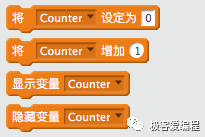
02
将”Counter”设定为”0″
给指定的变量设置一个指定的值。
03
将”Counter”增加”1″
将指定变量当前存储的数值增加指定的量。
04
显示变量”Counter”
在舞台上显示变量的监视器。
05
隐藏变量”Counter”
在舞台上隐藏变量的监视器。
通过下面示例说明”变量”的使用。
首先: 从功能块列表选择”数据”功能块,然后点击功能块的”新建变量”按钮。如下图所示:
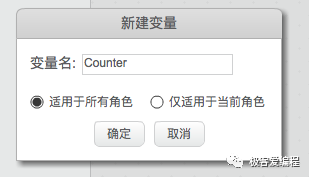
在创建变量时可以选择变量适用的角色。
其次: 添加执行脚本。
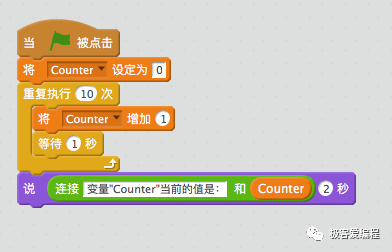
运行效果如下:
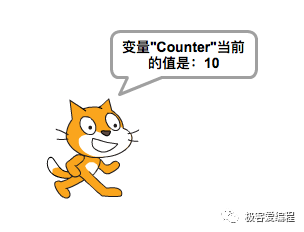

06
列表”Words”
获取列表”Words”中的所有内容。

07
将”thing”添加到”Words”
在指定列表的末尾添加指定的内容。
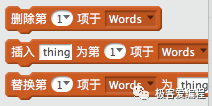
08
删除第”N”项于”Words”
从列表中删除一项或所有项内容。
09
插入”thing”为第”N”项于”Words”
在指定的位置添加一项内容。
10
替换第”N”项于”Words”为”thing”
根据列表中指定项内容的位置,替换列表中的一项。
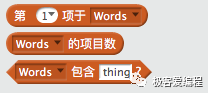
11
第”N”项于”Words”
根据指定的位置,获取列表中的一项。
12
“Words”的项目数
获取列表中存储的项目数。
13
“Words”包含”thing”?
判断指定项是否存储在列表中,并获取一个布尔结果。
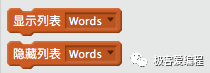
14
显示列表”Words”
在舞台上显示一个列表监视器。
15
隐藏列表”Words”
在舞台上隐藏列表的监视器。
通过下面示例说明”列表”的使用。
首先: 从功能块列表选择”数据”功能块,然后点击功能块的”新建列表”按钮。如下图所示:
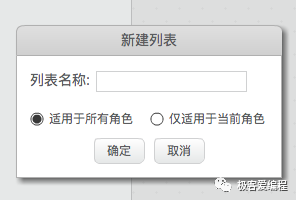
下图是创建好列表”Words”后的效果。
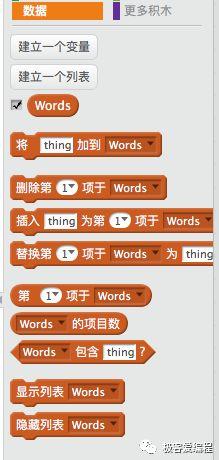
其次:删除默认角色,并添加5个角色(使用角色库的”物品”分类,选择”Button3″角色即可)。然后使用绘图编辑器修改这几个角色,为其添加文本标签。
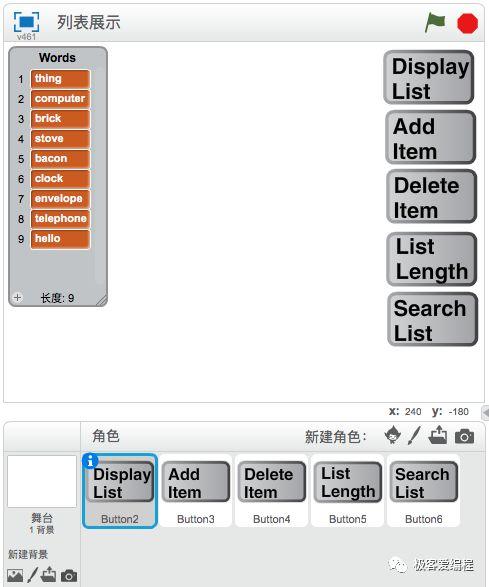
最后:为每个角色添加相应脚本。
给”Button2″角色(标签为”Display List”)添加如下脚本。
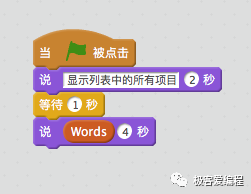
给”Button3″角色(标签为”Add Item”)添加如下脚本。
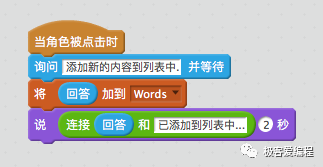
给”Button4″角色(标签为”Delete Item”)添加如下脚本。
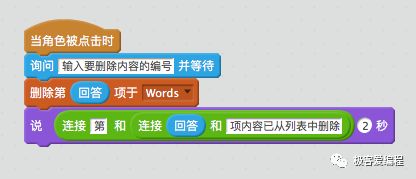
给”Button5″角色(标签为”List Length”)添加如下脚本。
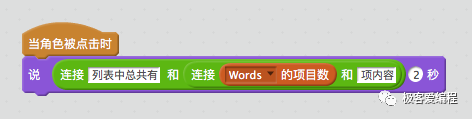
给”Button6″角色(标签为”Search List”)添加如下脚本。
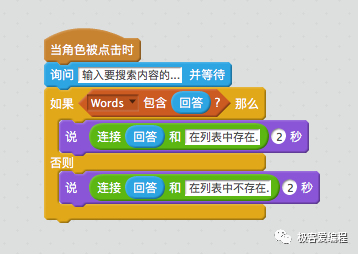
运行效果如下:

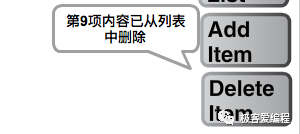
3
创建一个简单的示例
和大家做一款NBA知识问答的小游戏,这个应用程序中使用多个变量来存储和获取玩家的输入信息,并记录玩家的测验结果。该程序共有5个问题,通过这5个问题来测试用户对NBA知识的掌握程度。
该应用程序包括一个背景、6个角色、6段脚本。
首先:给舞台添加背景
点击位于角色列表的空白舞台缩略图,然后点击”从背景库选择背景”图标,从背景库”户外”分类中选择”basketball-court1-a”.
其次:添加所需的角色
首先添加”主持人”角色,从角色列表区域点击”从角色库中选取角色”按钮,打开”角色库”窗口,点击”人物”标签,选择”Abby”角色.
继续点击”从角色库中选取角色”按钮,打开”角色库”窗口,点击”物品”标签,选择”Button3″角色并添加。然后从角色列表选中它,然后点击位于角色区域顶部的”造型”选择卡,再点击绘图编辑器工具栏上的”文本”按钮,在角色中央位置点击,并输入一个字母A,并将该角色重命名为”A”.
按上面相同步骤添加另外三个”Button”角色。
最后从角色区域列表点击”绘制新角色”按钮,然后在绘图编辑器的工具栏上点击”文本”按钮,从绘图编辑器底部”字体”下拉列表中选择”Marker”,然后在调色盘中点击蓝色的色块,最后,在绘图区域左上角点击并输入”Welcome to the NBA Trivia Quiz!”.
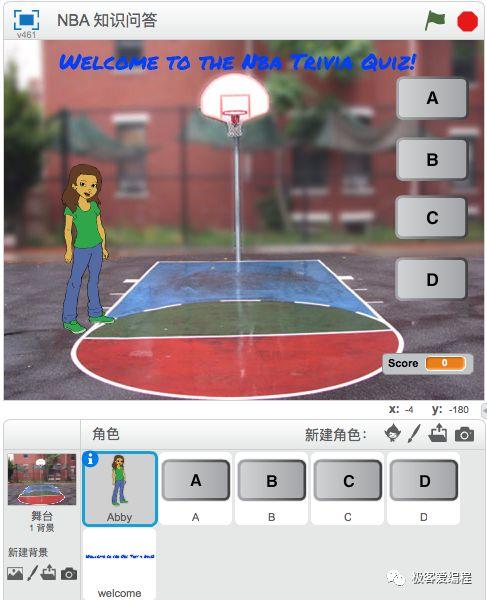
再次:添加应用程序所需的变量
该应用中需要创建3个变量,点击位于脚本区域顶端的”脚本”标签页,点击”数据”分类,然后点击”新建变量”,分别创建名为”Answer”、 “Clicked”、”Score”三个变量。
“Answer”用来保存用户每次回答问题时的答案。
“Clicked”用来控制应用程序的执行,确保在显示完题目后,暂停主持人的脚本并等待用户选择答案。
“Score”变量用来保存用户的得分。
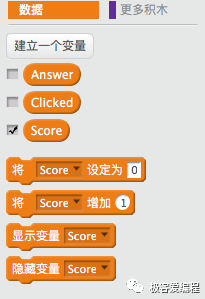
最后:给角色添加相应的运行脚本
1.为按钮A角色添加脚本
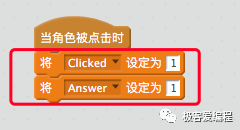
为按钮B角色添加脚本
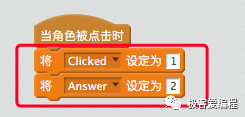
字母C、D的脚本与上面的都是一样,只是将Answer设定的值不一样。设置为3表示用户点击了C按钮,设置为4表示用户点击了D按钮。
Clicked变量用来判断用户是否回答了问题,当点击A角色的时候,将变量设置为1,表示用户已经提交了一个答案。主持人的相关脚本发现变量为1时,会将该变量重新设置为0,以方便应用程序准备继续处理下一个问题。
Answer变量用来记录点击了哪一个按钮,给这个变量赋值为1,表示用户点击了A角色。
2.为主持人角色添加脚本
主持人角色需要2段运行脚本。第1段脚本如下图,它负责启动应用程序并为测验开始做准备。
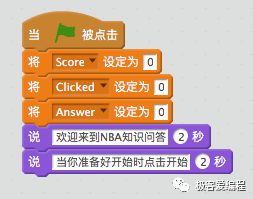
第2段脚本如下图,用来控制整个答题过程。
当用户在主持人角色上点击时,将会执行该功能块。通过一个外观功能块显示一条问答内容,接下来的功能块包含一对嵌入功能块,会暂停脚本执行并等待直到Clicked变量的值设置为1(当用户点击4个按钮(A-D)中的其中一个时).然后Clicked值重新设置为0,以准备好测试下一个问题。通过控制功能块检测用户给出的答案是否正确,并分别正确与错误的提示。如果正确,会将用户的当前得分增加20分。
当5个问题全部测试完毕后,会判断用户最终得分是否大于60分,如果大于60分,会提示用户测试通过,如果小于60分,会提示用户未通过测试。
最后将3个变量的值重新设置为0,并停止所有脚本的执行。
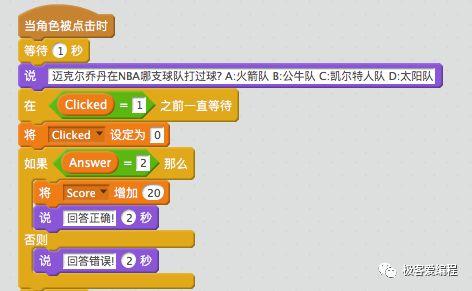
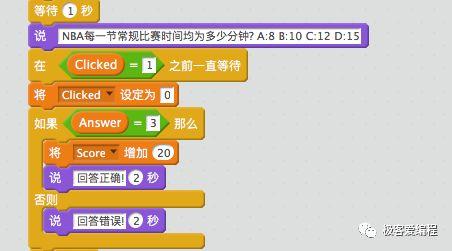
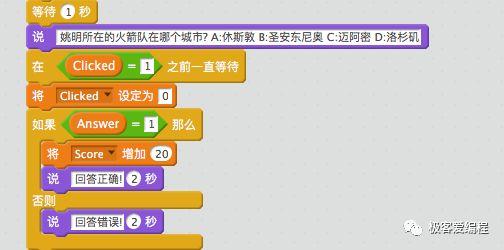
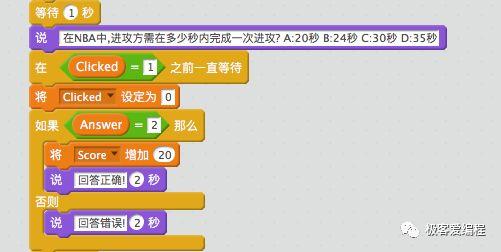
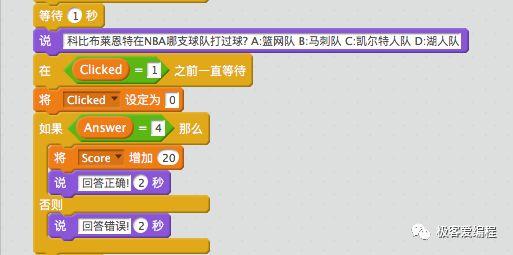
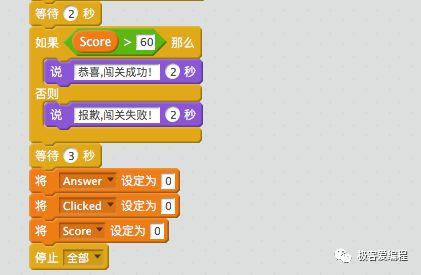
NBA知识问答小游戏我已上传到百度网盘,大家可以下载下来,然后在Scratch 2.0中打开下载好的小游戏进行学习。下载地址如下:
链接: https://pan.baidu.com/s/1ZWH9ehuEe4GblLfKg99K5A 提取码: 64b9
游戏运行效果如下:

